 설정/등록]
설정/등록]  [환경 설정]
[환경 설정]  [표시 설정]
[표시 설정]
 설정/등록]
설정/등록]  [환경 설정]
[환경 설정]  [표시 설정]
[표시 설정]표시 화면 선택*1 [홈], [복사], [팩스]*2, [스캔하고 송신], [스캔하고 저장], [저장파일 이용], [팩스/I-팩스 박스], [리모트 스캐너], [웹브라우저], [수신인/전송 설정], [인쇄], [홀드]*3, [간편 스캔], [WSD Scan], [Scan for Mobile], [모바일 포털], [iW Function Flow]*4, [정보 해석툴 (Scan Lock Analyzer)]*4, [uniFLOW Online Setup] [상황확인 화면을 열기] [설정], [해제] |

 설정/등록]
설정/등록]  [환경 설정]
[환경 설정]  [표시 설정]
[표시 설정] 상황확인]을 누르면 표시되는 화면을 구성합니다.
상황확인]을 누르면 표시되는 화면을 구성합니다.[기본화면 변경] [작업상황/이력], [조작상황] [상황의 종류] [복사/인쇄], [송신], [수신], [저장], [소모품./기타] [상황/이력] [작업상황], [작업이력] [상세종류] [상황의 종류]에서 [복사/인쇄]를 선택한 경우: [상황/이력]에서 [작업상황]을 선택한 경우: [인쇄], [복사] [상황/이력]에서 [작업이력]을 선택한 경우: [복사], [프린터], [로컬 프린트], [중연복사; 수신]*2, [수신인쇄], [리포트 인쇄], [중연복사]*2 [상황의 종류]에서 [송신]을 선택한 경우: [상황/이력]에서 [작업상황]을 선택한 경우: [송신], [팩스]*1 [상황/이력]에서 [작업이력]을 선택한 경우: [송신], [팩스]*1 [상황의 종류]에서 [수신]을 선택한 경우: [상황/이력]에서 [작업상황]을 선택한 경우: [팩스]*1, [전송] [상황/이력]에서 [작업이력]을 선택한 경우: [수신], [팩스]*1 |

 설정/등록]
설정/등록]  [환경 설정]
[환경 설정]  [표시 설정]
[표시 설정][일반복사], [신속복사] |

 설정/등록]
설정/등록]  [환경 설정]
[환경 설정]  [표시 설정]
[표시 설정][설정], [해제] [<스캔하고 송신>에 팩스 표시] [설정], [해제] |

 설정/등록]
설정/등록]  [환경 설정]
[환경 설정]  [표시 설정]
[표시 설정][박스] [설정], [해제] [고급박스/네트워크] [설정], [해제] [메모리 미디어] [설정], [해제] |

 설정/등록]
설정/등록]  [환경 설정]
[환경 설정]  [표시 설정]
[표시 설정][언어] [키보드 배열] |

 설정/등록]
설정/등록]  [환경 설정]
[환경 설정]  [표시 설정]
[표시 설정][설정], [해제] |

 설정/등록]
설정/등록]  [환경 설정]
[환경 설정]  [표시 설정]
[표시 설정][설정], [해제] |

 설정/등록]
설정/등록]  [환경 설정]
[환경 설정]  [표시 설정]
[표시 설정][등록/편집] [삭제] |

 설정/등록]
설정/등록]  [환경 설정]
[환경 설정]  [표시 설정]
[표시 설정][설정], [해제] |

 설정/등록]
설정/등록]  [환경 설정]
[환경 설정]  [표시 설정]
[표시 설정][설정], [해제] |

 설정/등록]
설정/등록]  [환경 설정]
[환경 설정]  [표시 설정]
[표시 설정][설정], [해제] |

 설정/등록]
설정/등록]  [환경 설정]
[환경 설정]  [표시 설정]
[표시 설정][간단], [상세] |

 설정/등록]
설정/등록]  [환경 설정]
[환경 설정]  [표시 설정]
[표시 설정][종별] [모두], [기본용지], [사용자설정 용지], [Favorites] [소트] [등록(오름차순)], [등록(내림차순)], [이름(오름차순)], [이름(내림차순)], [평량(오름차순)], [평량(내림차순)] |
[종별] [모두], [기본용지], [사용자설정 용지] [소트] [등록(오름차순)], [등록(내림차순)], [이름(오름차순)], [이름(내림차순)], [평량(오름차순)], [평량(내림차순)] |

 설정/등록]
설정/등록]  [환경 설정]
[환경 설정]  [표시 설정]
[표시 설정][mm], [인치] |

 설정/등록]
설정/등록]  [환경 설정]
[환경 설정]  [표시 설정]
[표시 설정][화면 상단에 표시], [화면 하단에 표시], [해제] 표시할 이름 선택 [사용자명], [표시명] |

 설정/등록]
설정/등록]  [환경 설정]
[환경 설정]  [표시 설정]
[표시 설정]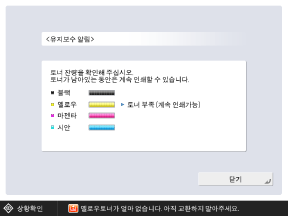
[설정], [해제] |

 설정/등록]
설정/등록]  [환경 설정]
[환경 설정]  [표시 설정]
[표시 설정]
 설정/등록]
설정/등록]  [환경 설정]
[환경 설정]  [표시 설정]
[표시 설정][설정], [해제] |

 설정/등록]
설정/등록]  [환경 설정]
[환경 설정]  [표시 설정]
[표시 설정][설정], [해제] |

 설정/등록]
설정/등록]  [환경 설정]
[환경 설정]  [표시 설정]
[표시 설정][설정], [해제] |

 설정/등록]
설정/등록]  [환경 설정]
[환경 설정]  [표시 설정]
[표시 설정][설정], [해제] |